

By Adela D. Louie, Last Update: January 19, 2024
Die meisten von uns erhalten Spam-Textnachrichten auf ihren Mobilgeräten. Allerdings gibt es tatsächlich einige Textnachrichten, die wir ertragen können, und es gibt auch solche, die uns nicht auf die Nerven gehen können und können. Die perfekte Lösung hierfür ist also, es zu wissen So blockieren Sie Textnachrichten auf Samsung und erhalten Sie keine Spam-Textnachrichten mehr von dieser bestimmten Nummer.
Und damit gibt es tatsächlich viele Möglichkeiten, wie Sie diesen Prozess durchführen können. Und um Ihnen zu helfen, zeigen wir Ihnen verschiedene Möglichkeiten, wie Sie Textnachrichten auf Samsung-Geräten blockieren können.
Wenn Ihr Telefon nicht von Samsung ist, wie können Sie Textnachrichten blockieren? Hier ist ein Artikel darüber Blockieren von Android-Nummern, und ein weiterer Artikel darüber, wie es geht Blockieren Sie unbekannte Nummern auf dem iPhone.
Teil 1. So blockieren Sie Textnachrichten auf Samsung mithilfe der Messaging-AppTeil 2. So blockieren Sie Textnachrichten auf Samsung mit einer anderen AnwendungTeil 3. So blockieren Sie Textnachrichten auf Samsung über Ihren DienstanbieterTeil 4. Fazit
Die Messaging-App Ihres Samsung-Geräts verfügt tatsächlich über eine integrierte Funktion Spam Filter. Dies funktioniert jedoch nur, wenn auf Ihrem Samsung-Gerät die Android KitKat-Version oder höher läuft. Außerdem können Sie die Funktion zum Blockieren von Textnachrichten nicht verwenden, wenn Ihr Samsung-Gerät von Verizon stammt. Falls Ihr Samsung-Gerät also mit einer niedrigeren Version läuft, sollten Sie ein Upgrade in Betracht ziehen, um diese Funktion nutzen zu können.
Um nun zu erfahren, wie Sie Textnachrichten auf dem Samsung-Gerät selbst blockieren können, finden Sie hier die Schritte, die Sie befolgen können.
Starten Sie auf Ihrem Samsung-Gerät Ihre Messaging-App, um Ihren Posteingang zu öffnen. Suchen Sie dann nach der Textnachricht, die Sie blockieren möchten.
Tippen Sie dann auf die entsprechende Nachricht und halten Sie sie mit Ihren Fingern fest, um weitere Optionen anzuzeigen.
Wählen Sie dann aus den auf Ihrem Bildschirm angezeigten Optionen die Option „Zu Spam-Nummern hinzufügen“ aus, um diese Textnachrichten zu entfernen.
Sobald Sie die Option „Zu Spam-Nummern hinzufügen“ ausgewählt haben, wird auf Ihrem Bildschirm eine weitere Meldung angezeigt, die Sie über den Vorgang informiert. Von hier aus müssen Sie also nur noch auf die Schaltfläche „OK“ klicken, um den Vorgang zu bestätigen.
Sobald Sie alle oben genannten Schritte ausgeführt haben, erhalten Sie von dieser bestimmten Nummer keine Textnachrichten mehr.
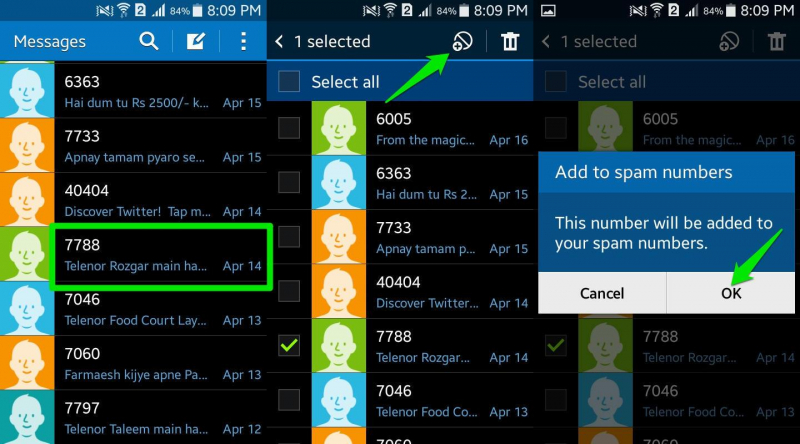
Auf Ihrem Samsung-Gerät stehen einige Apps zum Herunterladen auf Ihr Samsung-Gerät zur Verfügung, mit denen Sie Textnachrichten von einer bestimmten Nummer blockieren und die Nummer auch daran hindern können, Sie anzurufen. Sie müssen lediglich auf Ihren Google Play Store zugreifen und nach einem SMS-Blocker suchen.
Um nun zu erfahren, wie Sie Textnachrichten auf dem Samsung-Gerät selbst blockieren können, finden Sie hier einige der Apps, die Sie erhalten können:
Einer der am häufigsten heruntergeladenen SMS-Blocker unter den Apps, die wir erwähnt haben, ist Handcent Next SMS. Sie können also auch versuchen, es herunterzuladen und dann die folgenden Schritte befolgen, um es zum Laufen zu bringen.
Schritt 1: Holen Sie sich die Handcent SMS Weiter aus dem Google Play Store, um es auf Ihrem Samsung-Gerät zu installieren.
Schritt 2: Starten Sie anschließend die App auf Ihrem Gerät und wählen Sie das Menüsymbol aus, das sich oben auf dem Bildschirm auf der linken Seite befindet.
Schritt 3: Klicken Sie anschließend auf die Option „Sicherheit und Datenschutz“ und tippen Sie anschließend auf „Blacklist verwalten“.
Schritt 4: Tippen Sie anschließend auf das Plus-Symbol und fügen Sie dann die Nummer hinzu, die Sie von Ihrem Samsung-Gerät sperren möchten.
Eine andere Möglichkeit, Textnachrichten auf Samsung-Geräten zu blockieren, besteht darin, Ihren Diensteanbieter anzurufen. Sie können Ihnen dabei helfen, bestimmte gewünschte Nummern aus ihrem System zu sperren. Auf diese Weise erhalten Sie keine SMS oder gar Anrufe mehr von der Nummer, die Sie auf die Blacklist Ihres Kontos setzen möchten. Hier sind also die Dinge, die Sie laut Angaben Ihres Dienstanbieters tun müssen.
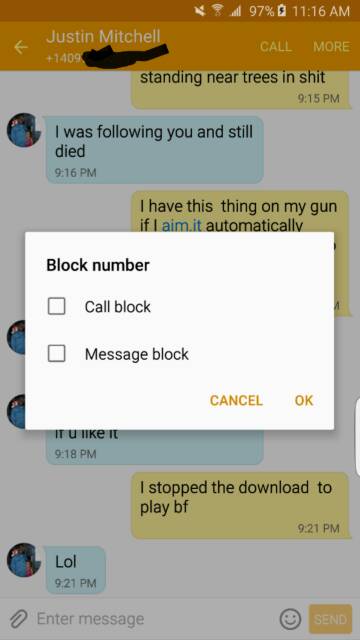
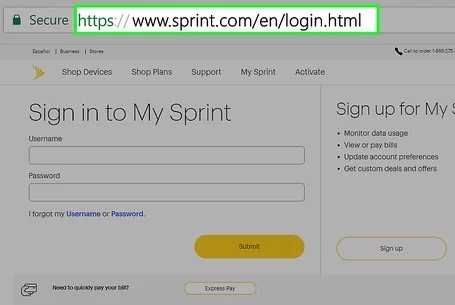
Menschen Auch LesenBeste Anrufblocker-Apps für Android- und iOS-GeräteZwei Hauptwege zum erfolgreichen Entsperren von Plugins auf dem Mac
Manchmal möchten wir bestimmte Nummern auf unserem Samsung-Gerät sperren, weil es sich entweder um eine Spam-SMS handelt oder der Absender uns belästigt oder bedroht. Das ist völlig in Ordnung. Also, wenn Sie es wissen möchten So blockieren Sie Textnachrichten auf Samsung Um Ihr Gerät zu installieren, müssen Sie nur noch eine der Optionen auswählen, die wir Ihnen oben gezeigt haben, und schon wird Ihnen dies gelingen.
Hinterlassen Sie einen Kommentar
Kommentar
Android Toolkit
Stellen Sie gelöschte Dateien von Ihrem Android-Telefon und -Tablet wieder her.
Kostenlos Testen Kostenlos TestenBeliebte Artikel
/
INFORMATIVLANGWEILIG
/
SchlichtKOMPLIZIERT
Vielen Dank! Hier haben Sie die Wahl:
Excellent
Rating: 4.7 / 5 (basierend auf 109 Bewertungen)